Ymir ransomware virus - opzioni di rimozione e decrittazione
![]() Scitto da Tomas Meskauskas il
Scitto da Tomas Meskauskas il
Che tipo di malware è Ymir?
Ymir è un programma di tipo ransomware. Opera criptando i file (utilizzando l'algoritmo crittografico ChaCha20) e chiedendo un riscatto per la decriptazione.
I nomi dei file bloccati da Ymir vengono alterati con l'aggiunta di un'estensione composta da una stringa di caratteri casuale. Ad esempio, un file inizialmente intitolato "1.jpg" è apparso come "1.jpg.6C5oy2dVr6".
Al termine della crittografia, Ymir rilascia note di riscatto - "INCIDENT_REPORT.pdf" - in ogni cartella colpita. Questo ransomware visualizza anche un altro messaggio a tutto schermo che precede la schermata di accesso.
Screenshot dei file criptati dal ransomware Ymir:
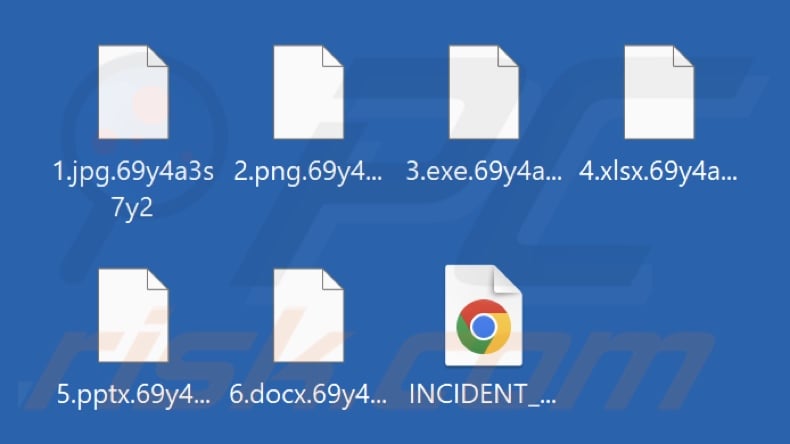
Panoramica della nota di riscatto
Il messaggio della schermata di pre-accesso di Ymir afferma che la rete della vittima è stata compromessa. Durante l'attacco, i file sono stati crittografati e i dati sensibili sono stati rubati. Il recupero richiede un pagamento e i tentativi di decriptazione con strumenti di terze parti possono danneggiare i file in modo irreparabile. La vittima viene istruita a informare i propri superiori dell'infezione da ransomware.
Il documento PDF creato da Ymir fornisce ulteriori informazioni sull'attacco. Ribadisce i punti chiave indicati nella schermata a tutto schermo visualizzata prima della schermata di accesso.
Alcune informazioni importanti contenute in questa nota includono l'affermazione che, soddisfacendo la richiesta di riscatto, la vittima riceverà gli strumenti di decriptazione e i dati rubati saranno eliminati dai servizi degli aggressori. Se si rifiuta di pagare, il contenuto esfiltrato sarà reso pubblico, ad esempio trapelando online, vendendo su forum darknet o consegnando i dati ai media o ai concorrenti della vittima. Il messaggio illustra le potenziali conseguenze di una fuga di dati, compresa la probabile perdita finanziaria significativa.
Prima di pagare, la vittima può testare la decriptazione inviando ai cybercriminali fino a tre file criptati, che verranno rispediti decriptati, insieme alla prova del furto dei dati.
Panoramica del ransomware Ymir
Negli attacchi noti di Ymir, il furto di dati è stato effettuato utilizzando RustyStealer e ha preceduto di due giorni la distribuzione del ransomware. Ymir si è infiltrato nei sistemi tramite comandi di controllo remoto PowerShell. Per facilitare l'attacco ed eseguire le azioni dannose sono stati utilizzati diversi strumenti.
Oltre a RustyStealer, queste infezioni hanno coinvolto Process Hacker e Advanced IP Scanner. Una componente elaborata di questi attacchi è la modalità di elusione del rilevamento, che comporta l'esecuzione di molte operazioni in memoria attraverso chiamate a funzioni specifiche. È stato osservato che sono state effettuate centinaia di chiamate a una delle funzioni. Lo scopo era quello di introdurre istruzioni in piccoli pezzi nella memoria per eseguire azioni dannose.
La capacità dell'infezione di autodiffondersi attraverso le reti locali è stata facilitata dall'uso di WinRM (Windows Remote Management), delle capacità di controllo remoto di PowerShell e del malware SystemBC.
In base alla nostra vasta esperienza di ricerca sulle infezioni da ransomware, possiamo dedurre che la decriptazione è solitamente impossibile senza l'interferenza degli aggressori. Le rare eccezioni sono rappresentate dai casi di ransomware profondamente danneggiati.
Inoltre, spesso le vittime non ricevono le chiavi di decrittazione/il software promessi nonostante la richiesta di riscatto. Pertanto, sconsigliamo vivamente di rispettarle. Ricordate che l'invio di denaro ai criminali supporta le loro attività illegali.
Per evitare che il ransomware Ymir effettui ulteriori criptazioni, è necessario eliminarlo dal sistema operativo. Tuttavia, la rimozione non consente di ripristinare i file già compromessi. L'unica soluzione è quella di ripristinarli da un backup (se è stato creato in precedenza ed è memorizzato altrove).
Tenete presente che è buona norma archiviare i backup in più luoghi separati, come server remoti, dispositivi di archiviazione scollegati e altri.
Esempi di ransomware
Abbiamo scritto di numerosi programmi di tipo ransomware; Frag, Scp, Interlock e Kasper sono solo alcuni dei nostri articoli più recenti. Questo software dannoso cripta i dati e richiede un pagamento per la decriptazione.
Tuttavia, i programmi che rientrano in questa classificazione presentano due differenze significative. I ransomware possono utilizzare diversi algoritmi crittografici (simmetrici o asimmetrici) per criptare i file. Inoltre, i riscatti possono variare notevolmente (da tre a otto cifre in dollari USA) a seconda delle vittime designate, ovvero utenti privati o grandi entità (aziende, società, organizzazioni, ecc.).
Come il ransomware ha infettato il mio computer?
In genere, i ransomware e altri malware proliferano utilizzando tattiche di phishing e social engineering. I programmi dannosi sono solitamente camuffati o forniti in bundle con software/media ordinari.
I file virulenti possono essere archivi (ZIP, RAR, ecc.), eseguibili (.exe, .run, ecc.), documenti (Microsoft Office, Microsoft OneNote, PDF, ecc.), JavaScript e così via.
Il malware (incluso il ransomware) si diffonde principalmente tramite trojan di tipo backdoor/loader, download drive-by (furtivi/ingannevoli), allegati o link dannosi in e-mail/messaggi di spam, truffe online, malvertising, canali di download dubbi (ad esempio, siti web di freeware e di terze parti, reti di condivisione P2P, ecc.
Alcuni programmi dannosi possono persino auto-proliferare attraverso le reti locali e i dispositivi di archiviazione rimovibili (ad esempio, dischi rigidi esterni, chiavette USB, ecc.).
| Nome | Ymir virus |
| Tipo di minaccia | Ransomware, virus crittografico, blocco dei file |
| Estensione dei file crittografati | Ai file viene aggiunta un'estensione composta da una stringa di caratteri casuale. |
| Messaggio di richiesta di riscatto | INCIDENT_REPORT.pdf |
| È disponibile un decrittore gratuito? | No |
| Contatto cybercriminale | qTOX messenger, RecoverySupport@onionmail.org |
| Sintomi | Impossibile aprire i file memorizzati sul computer, i file precedentemente funzionanti hanno ora un'estensione diversa (ad esempio, my.docx.locked). Sul desktop viene visualizzato un messaggio di richiesta di riscatto. I criminali informatici chiedono il pagamento di un riscatto (solitamente in bitcoin) per sbloccare i file. |
| Metodi di distribuzione | Allegati email infetti (macro), siti web torrent, annunci malevoli. |
| Danni | Tutti i file vengono crittografati e non possono essere aperti senza pagare un riscatto. Insieme all'infezione da ransomware possono essere installati altri trojan e malware che rubano le password. |
| Rimozione dei malware (Windows) | Per eliminare possibili infezioni malware, scansiona il tuo computer con un software antivirus legittimo. I nostri ricercatori di sicurezza consigliano di utilizzare Combo Cleaner. |
Come proteggersi dalle infezioni da ransomware?
Raccomandiamo di prestare attenzione durante la navigazione, poiché il Web è pieno di contenuti fraudolenti e dannosi ben mascherati. Le e-mail, i PM/DM, gli SMS e gli altri messaggi in arrivo devono essere affrontati con attenzione. Gli allegati o i link presenti nelle e-mail sospette non devono essere aperti, perché possono essere virulenti.
Un'altra raccomandazione è quella di scaricare solo da fonti ufficiali e verificate. Inoltre, tutti i programmi devono essere attivati e aggiornati utilizzando funzioni/strumenti legittimi, poiché quelli acquistati da terzi possono contenere malware.
Dobbiamo sottolineare l'importanza di avere un antivirus affidabile installato e mantenuto aggiornato. Il software di sicurezza deve essere utilizzato per eseguire scansioni regolari del sistema e per rimuovere minacce e problemi. Se il computer è già stato infettato da Ymir, si consiglia di eseguire una scansione con Combo Cleaner per eliminare automaticamente questo ransomware.
Aspetto della nota di riscatto di Ymir ransomware "INCIDENT_REPORT.pdf" (GIF):
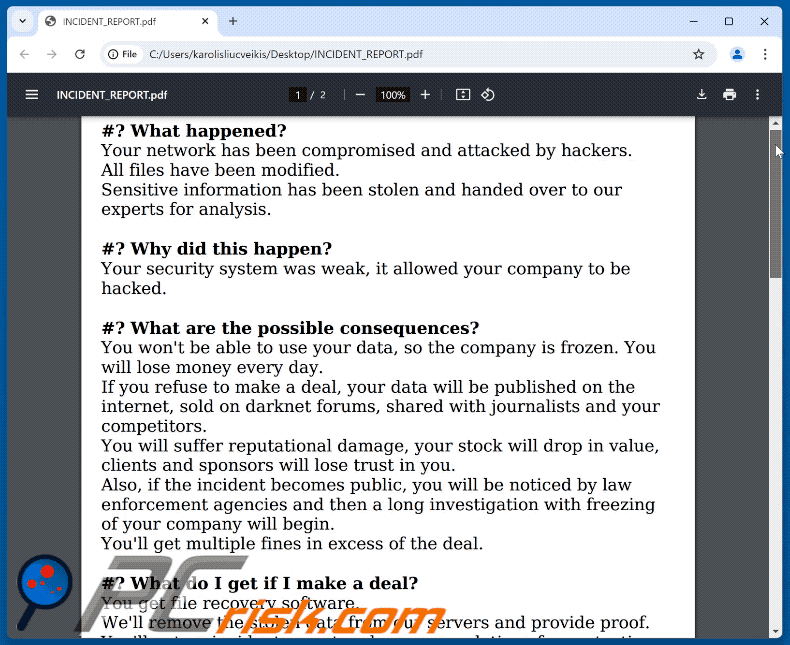
Testo presentato in questo messaggio:
#? What happened?
Your network has been compromised and attacked by hackers.
All files have been modified.
Sensitive information has been stolen and handed over to our
experts for analysis.
#? Why did this happen?
Your security system was weak, it allowed your company to be
hacked.
#? What are the possible consequences?
You won't be able to use your data, so the company is frozen. You
will lose money every day.
If you refuse to make a deal, your data will be published on the
internet, sold on darknet forums, shared with journalists and your
competitors.
You will suffer reputational damage, your stock will drop in value,
clients and sponsors will lose trust in you.
Also, if the incident becomes public, you will be noticed by law
enforcement agencies and then a long investigation with freezing
of your company will begin.
You'll get multiple fines in excess of the deal.#? What do I get if I make a deal?
You get file recovery software. We'll remove the stolen data from our servers and provide proof.
You'll get an incident report and recommendations for protection.
You'll get a guarantee that our team will add you to our whitelist of
untouchable companies and we'll never come back to you again. We will not report the incident to anyone.
#? # Why are you doing this?
We're only interested in the money. We don't care about the rest. We also take pleasure in what we do.
#? How can I trust you?
You have no choice, either you lose everything or you trust us. We don't plan to deceive you. We operate in a public space, every
action we take is discussed.
If we defraud even 1 company, we will never be able to make a
good deal. We will definitely recover your files and we will definitely keep
everything confidential.
We are specialists with years of experience and we respect
ourselves and our reputation.
You'll see that we're a bargain when you contact us.
#? How do I proceed if I don't believe a word you say?
You can go to the recovery or the enforcers, but it will definitely
cost you more than dealing with us.
Recovery will buy our software with your token and sell it to you at
a 300% markup.
The enforcers will trample your company, talk to the lawyers, they
will tell you the consequences.#? I'm the administrator of this network, what do I do?
Don't try to make a deal on your own, you won't have enough
salary for a few years.
Report the incident to your bosses. They'll find out anyway. We
have their contacts and we'll let them know in three days if no one
contacts us.
If you try to rebuild the network alone and hide the incident from
your bosses, you'll delay the inevitable. At some point, they'll hear
about it on the news and be furious that you denied them the
opportunity to save their company.
#? What do I do?
The first thing you should do is inform your bosses about the
incident.
You'll have to pay us to recover your files. Only we have the unique
token.
Don't try to use any third-party applications to recover your files,
they may be damaged irretrievably.
You need to contact us
You can send us 1-3 modified files and we will prove that we can
recover them. We will provide proof of the stolen data.RecoverySupport@onionmail.org
To contact us, install qTOX messenger.
hxxps://github.com/qTox/qTox/releases/download/v1.17.6/setupqtox-x86_64-release.exe
Add our contact and we can make a deal.
Tox ID:
CF9AE1B27EAA4BF8C223735BEA15AAE23D5BA312B9D9061C805ABD99C373530DBDCC18B7C3BF
Schermata del messaggio a schermo intero visualizzato da Ymir prima della schermata di accesso:
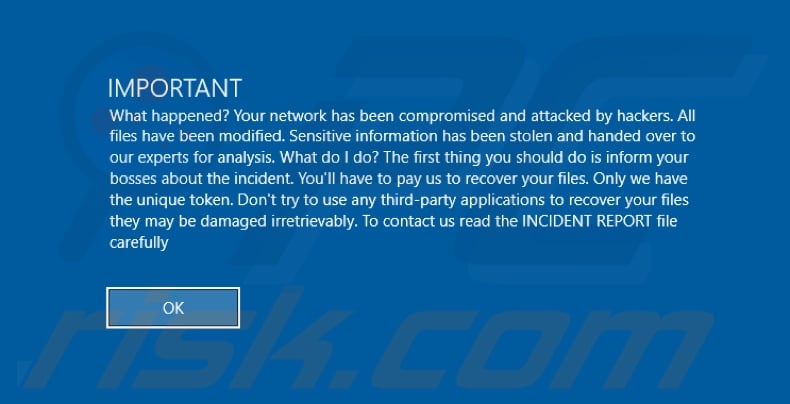
Testo presentato in questo file:
IMPORTANT
What happened? Your network has been compromised and attacked by hackers. All files have been modified. Sensitive information has been stolen and handed over to our experts for analysis. What do I do? The first thing you should do is inform your bosses about the incident. You'll have to pay us to recover your files. Only we have the unique token. Don't try to use any third-party applications to recover your files they may be damaged irretrievably. To contact us read the INCIDENT REPORT file carefully
Rimozione del ransomware Ymir:
Rimozione automatica istantanea dei malware:
La rimozione manuale delle minacce potrebbe essere un processo lungo e complicato che richiede competenze informatiche avanzate. Combo Cleaner è uno strumento professionale per la rimozione automatica del malware consigliato per eliminare il malware. Scaricalo cliccando il pulsante qui sotto:
▼ SCARICA Combo Cleaner
Lo scanner gratuito controlla se il computer è infetto. Per utilizzare tutte le funzionalità, è necessario acquistare una licenza per Combo Cleaner. Hai a disposizione 7 giorni di prova gratuita. Combo Cleaner è di proprietà ed è gestito da Rcs Lt, società madre di PCRisk. Per saperne di più. Scaricando qualsiasi software elencato in questo sito, accetti le nostre Condizioni di Privacy e le Condizioni di utilizzo.
Video che suggerisce quali misure bisogna adottare in caso di infezione da ransomware:
Menu:
- Cos'è Ymir virus?
- STEP 1. Segnalare l'infezione da ransomware alle autorità.
- STEP 2. Isolare il dispositivo infetto.
- STEP 3. Identificare l'infezione da ransomware.
- STEP 4. Ricercare gli strumenti per la decrittazione del ransomware.
- STEP 5. Ripristinare i file con strumenti di recupero dati.
- STEP 6. Creare dei backup dei dati.
Se sei vittima di un attacco ransomware, ti consigliamo di segnalare questo incidente alle autorità. Fornendo informazioni alle forze dell'ordine, aiuterai a combattere la criminalità informatica ed in particolare a perseguire i tuoi aggressori. Di seguito è riportato un elenco di autorità in cui segnalare un attacco ransomware. Per l'elenco completo dei centri di sicurezza informatica locali e le informazioni sul motivo per cui dovresti segnalare gli attacchi ransomware, leggi questo articolo.
Elenco delle autorità locali in cui devono essere segnalati gli attacchi ransomware (scegline uno in base al tuo indirizzo di residenza):
USA - Internet Crime Complaint Centre IC3
Regno Unito - Action Fraud
Spagna - Policía Nacional
Francia - Ministère de l'Intérieur
Germania - Polizei
Italia - Polizia di Stato
Paesi Bassi - Politie
Polonia- Policja
Portogallo - Polícia Judiciária
Isolare il dispositivo infetto:
Alcune infezioni di tipo ransomware sono progettate per crittografare i file all'interno di dispositivi di archiviazione esterni, infettarli e persino diffondersi nell'intera rete locale. Per questo motivo, è molto importante isolare il dispositivo infetto (computer) il prima possibile.
Step 1: Disconnettersi da internet.
Il modo più semplice per disconnettere un computer da Internet è scollegare il cavo Ethernet dalla scheda madre, tuttavia, alcuni dispositivi sono collegati tramite una rete wireless e per alcuni utenti (specialmente quelli che non sono particolarmente esperti di tecnologia), potrebbe sembrare fastidioso scollegare i cavi. Pertanto, è anche possibile disconnettere il sistema manualmente tramite il Pannello di controllo:
Vai al "Pannello di controllo", fai clic sulla barra di ricerca nell'angolo in alto a destra dello schermo, inserisci "Centro connessioni di rete e condivisione" e seleziona il risultato della ricerca: 
Fai clic sull'opzione "Modifica impostazioni adattatore" nell'angolo in alto a sinistra della finestra:
Fare clic con il tasto destro su ogni punto di connessione e selezionare "Disabilita". Una volta disabilitato, il sistema non sarà più connesso a Internet. Per riattivare i punti di connessione, è sufficiente fare nuovamente clic con il pulsante destro del mouse e selezionare "Abilita".
Step 2: Scollega tutti i dispositivi di archiviazione.
Come accennato in precedenza, il ransomware potrebbe crittografare i dati ed infiltrarsi in tutti i dispositivi di archiviazione collegati al computer. Per questo motivo, tutti i dispositivi di archiviazione esterni (unità flash, dischi rigidi portatili, ecc.) devono essere scollegati immediatamente, tuttavia, ti consigliamo vivamente di espellere ogni dispositivo prima di disconnetterti per evitare il danneggiamento dei dati:
Vai a "Risorse del computer", fai clic con il pulsante destro del mouse su ciascun dispositivo connesso e seleziona "Espelli":

Step 3: Disconnettersi dagli account di archiviazione cloud.
Alcuni tipi di ransomware potrebbero essere in grado di dirottare il software che gestisce i dati archiviati nel "Cloud". Pertanto, i dati potrebbero essere danneggiati o crittografati. Per questo motivo, è necessario disconnettersi da tutti gli account di archiviazione cloud all'interno dei browser e di altri software correlati. È inoltre necessario considerare la disinstallazione temporanea del software di gestione del cloud fino a quando l'infezione non viene completamente rimossa.
Identifica l'infezione da ransomware:
Per gestire correttamente un'infezione, è necessario prima identificarla. Alcune infezioni da ransomware utilizzano messaggi di richiesta di riscatto come introduzione (vedere il file di testo del ransomware WALDO di seguito).

Questo, tuttavia, è raro. Nella maggior parte dei casi, le infezioni da ransomware forniscono messaggi più diretti semplicemente affermando che i dati sono crittografati e che le vittime devono pagare una sorta di riscatto. Tieni presente che le infezioni di tipo ransomware generalmente generano messaggi con nomi di file diversi (ad esempio, "_readme.txt", "READ-ME.txt", "DECRYPTION_INSTRUCTIONS.txt", "DECRYPT_FILES.html", ecc.). Pertanto, l'utilizzo del nome di un messaggio di riscatto può sembrare un buon modo per identificare l'infezione. Il problema è che la maggior parte di questi nomi sono generici e alcune infezioni utilizzano gli stessi nomi, anche se i messaggi recapitati sono diversi e le infezioni stesse non sono correlate. Pertanto, l'utilizzo del solo nome del file del messaggio può essere inefficace e persino portare alla perdita permanente dei dati (ad esempio, tentando di decrittografare i dati utilizzando strumenti progettati per diverse infezioni ransomware, è probabile che gli utenti finiscano per danneggiare in modo permanente i file e la decrittografia non sarà più possibile anche con lo strumento corretto).
Un altro modo per identificare un'infezione da ransomware è controllare l'estensione del file, che viene aggiunta a ciascun file crittografato. Le infezioni ransomware sono spesso denominate in base alle estensioni che aggiungono (vedere i file crittografati da Qewe ransomware di seguito).

Tuttavia, questo metodo è efficace solo quando l'estensione aggiunta è unica: molte infezioni ransomware aggiungono un'estensione generica (ad esempio, ".encrypted", ".enc", ".crypted", ".locked", ecc.). In questi casi, l'identificazione del ransomware tramite l'estensione aggiunta diventa impossibile.
Uno dei modi più semplici e veloci per identificare un'infezione da ransomware è utilizzare il sito Web ID Ransomware. Questo servizio supporta la maggior parte delle infezioni ransomware esistenti. Le vittime caricano semplicemente il messaggio di riscatto ed un file crittografato (ti consigliamo di caricarli entrambi se possibile).

Il ransomware verrà identificato in pochi secondi e ti verranno forniti vari dettagli, come il nome della famiglia di malware a cui appartiene l'infezione, se è decifrabile e così via.
Esempio 1 (Qewe [Stop/Djvu] ransomware):

Esempio 2 (.iso [Phobos] ransomware):

Se i tuoi dati vengono crittografati da un ransomware non supportato da ID Ransomware, puoi sempre provare a cercare in Internet utilizzando determinate parole chiave (ad esempio, titolo del messaggio di riscatto, estensione del file, -mail di contatto fornite, indirizzi del cryptowallet, ecc.).
Cerca strumenti di decrittazione ransomware:
Gli algoritmi di crittografia utilizzati dalla maggior parte delle infezioni di tipo ransomware sono estremamente sofisticati e, se la crittografia viene eseguita correttamente, solo lo sviluppatore è in grado di ripristinare i dati. Questo perché la decrittografia richiede una chiave specifica, che viene generata durante la crittografia. Il ripristino dei dati senza la chiave è impossibile. Nella maggior parte dei casi, i criminali informatici memorizzano le chiavi su un server remoto, anziché utilizzare la macchina infetta come host. Dharma (CrySis), Phobos e altre famiglie di infezioni da ransomware di fascia alta sono virtualmente impeccabili e quindi il ripristino dei dati crittografati senza il coinvolgimento degli sviluppatori è semplicemente impossibile. Nonostante ciò, esistono dozzine di infezioni di tipo ransomware che sono poco sviluppate e contengono una serie di difetti (ad esempio, l'uso di chiavi di crittografia e decrittografia identiche per ciascuna vittima, chiavi archiviate localmente, ecc.). Pertanto, controlla sempre gli strumenti di decrittografia disponibili per qualsiasi ransomware che si infiltra nel tuo computer.
Trovare lo strumento di decrittazione corretto su Internet può essere molto frustrante. Per questo motivo, ti consigliamo di utilizzare il progetto No More Ransom su cui è utile identificare l'infezione da ransomware. Il sito Web No More Ransom Project contiene una sezione "Strumenti di decrittografia" con una barra di ricerca. Se si immette il nome del ransomware identificato verranno elencati tutti i decryptor disponibili (se presenti).

Ripristina i file con strumenti di recupero dati:
A seconda della situazione (qualità dell'infezione da ransomware, tipo di algoritmo di crittografia utilizzato, ecc.), potrebbe essere possibile ripristinare i dati con alcuni strumenti di terze parti. Pertanto, ti consigliamo di utilizzare lo strumento Recuva sviluppato da CCleaner. Questo strumento supporta più di mille tipi di dati (grafici, video, audio, documenti, ecc.) ed è molto intuitivo (per recuperare i dati è necessaria poca conoscenza). Inoltre, la funzionalità di ripristino è completamente gratuita.
Passaggio 1: eseguire una scansione.
Esegui l'applicazione Recuva e segui la procedura guidata. Ti verranno visualizzate diverse finestre che ti consentiranno di scegliere quali tipi di file cercare, quali posizioni devono essere scansionate, ecc. Tutto quello che devi fare è selezionare le opzioni che stai cercando e avviare la scansione. Ti consigliamo di abilitare "Deep Scan" prima di iniziare, altrimenti le capacità di scansione dell'applicazione saranno limitate.

Attendi che Recuva completi la scansione. La durata della scansione dipende dal volume dei file (sia in quantità che in dimensione) che si sta analizzando (ad esempio, diverse centinaia di gigabyte potrebbero richiedere più di un'ora per la scansione). Pertanto, sii paziente durante il processo di scansione. Si sconsiglia inoltre di modificare o eliminare file esistenti, poiché ciò potrebbe interferire con la scansione. Se aggiungi dati aggiuntivi (ad esempio, il download di file o contenuti) durante la scansione, questo prolungherà il processo:
Passaggio 2: recuperare i dati.
Una volta completato il processo, seleziona le cartelle o file che desideri ripristinare e fai semplicemente clic su "Ripristina". Tieni presente che è necessario un po 'di spazio libero sull'unità di archiviazione per ripristinare i dati:

Crea un backup dei dati:
La corretta gestione dei file e la creazione di backup è essenziale per la sicurezza dei dati. Pertanto, sii sempre molto attento e pensa al futuro.
Gestione delle partizioni: si consiglia di archiviare i dati in più partizioni ed evitare di archiviare file importanti all'interno della partizione che contiene l'intero sistema operativo. Se cadi in una situazione in cui non puoi avviare il sistema e sei costretto a formattare il disco su cui è installato il sistema operativo (nella maggior parte dei casi, è qui che si nascondono le infezioni da malware), perderai tutti i dati memorizzati all'interno di tale unità. Questo è il vantaggio di avere più partizioni: se hai l'intero dispositivo di archiviazione assegnato a una singola partizione, sarai costretto a cancellare tutto, tuttavia creare più partizioni e allocare correttamente i dati ti consente di prevenire tali problemi. È possibile formattare facilmente una singola partizione senza influire sulle altre, quindi una verrà pulita e le altre rimarranno intatte ed i dati verranno salvati. La gestione delle partizioni è abbastanza semplice e puoi trovare tutte le informazioni necessarie sulla pagina web della documentazione di Microsoft.
Backup dei dati: uno dei metodi di backup più affidabili consiste nell'utilizzare un dispositivo di archiviazione esterno e tenerlo scollegato. Copia i tuoi dati su un disco rigido esterno, unità flash (thumb), SSD, HDD o qualsiasi altro dispositivo di archiviazione, scollegalo e conservalo in un luogo asciutto, lontano dal sole e da temperature estreme. Questo metodo è, tuttavia, piuttosto inefficiente, poiché i backup e gli aggiornamenti dei dati devono essere eseguiti regolarmente. Puoi anche utilizzare un servizio cloud o un server remoto. Qui è necessaria una connessione a Internet e c'è sempre la possibilità di una violazione della sicurezza, anche se è un'occasione davvero rara.
Si consiglia di utilizzare Microsoft OneDrive per il backup dei file. OneDrive ti consente di archiviare i tuoi file e dati personali nel cloud, sincronizzare i file su computer e dispositivi mobili, consentendoti di accedere e modificare i tuoi file da tutti i tuoi dispositivi Windows. OneDrive ti consente di salvare, condividere e visualizzare in anteprima i file, accedere alla cronologia dei download, spostare, eliminare e rinominare i file, nonché creare nuove cartelle e molto altro ancora.
È possibile eseguire il backup delle cartelle e dei file più importanti sul PC (cartelle Desktop, Documenti e Immagini). Alcune delle funzionalità più importanti di OneDrive includono il controllo delle versioni dei file, che conserva le versioni precedenti dei file per un massimo di 30 giorni. OneDrive include un cestino in cui vengono archiviati tutti i file eliminati per un periodo di tempo limitato. I file eliminati non vengono conteggiati come parte dell'assegnazione dell'utente.
Il servizio è realizzato utilizzando tecnologie HTML5 e consente di caricare file fino a 300 MB tramite drag and drop nel browser web o fino a 10 GB tramite l'applicazione desktop OneDrive. Con OneDrive, puoi scaricare intere cartelle come un singolo file ZIP con un massimo di 10.000 file, sebbene non possa superare i 15 GB per singolo download.
OneDrive viene fornito con 5 GB di spazio di archiviazione gratuito pronto all'uso, con ulteriori opzioni di archiviazione da 100 GB, 1 TB e 6 TB disponibili per una tariffa basata su abbonamento. Puoi ottenere uno di questi piani di archiviazione acquistando spazio di archiviazione aggiuntivo separatamente o con un abbonamento a Office 365.
Creazione di un backup dei dati:
Il processo di backup è lo stesso per tutti i tipi di file e cartelle. Ecco come puoi eseguire il backup dei tuoi file utilizzando Microsoft OneDrive
Passaggio 1: scegli i file o le cartelle di cui desideri eseguire il backup.

Fare clic sull'icona della nuvola di OneDrive per aprire il menu di OneDrive. In questo menu è possibile personalizzare le impostazioni di backup dei file.

Fare clic su Guida e impostazioni, quindi selezionare Impostazioni dal menu a discesa.

Vai alla scheda Backup e fai clic su Gestisci backup.

In questo menu, puoi scegliere di eseguire il backup del Desktop e di tutti i file su di esso e delle cartelle Documenti e Immagini, ancora una volta, con tutti i file al loro interno. Fare clic su Avvia backup.
Ora, quando aggiungi un file o una cartella nelle cartelle Desktop e Documenti e Immagini, verrà automaticamente eseguito il backup su OneDrive.
Per aggiungere cartelle e file non nelle posizioni mostrate sopra, è necessario aggiungerli manualmente.

Apri Esplora file e vai alla posizione della cartella o file di cui desideri eseguire il backup. Seleziona l'elemento, fai clic con il pulsante destro del mouse e fai clic su Copia.
Quindi, vai a OneDrive, fai clic con il pulsante destro del mouse in un punto qualsiasi della finestra e fai clic su Incolla. In alternativa, puoi semplicemente trascinare e rilasciare un file in OneDrive. OneDrive creerà automaticamente un backup della cartella o del file.

Viene eseguito automaticamente il backup di tutti i file aggiunti alla cartella OneDrive nel cloud. Il cerchio verde con il segno di spunta indica che il file è disponibile sia localmente che su OneDrive e che la versione del file è la stessa su entrambi. L'icona della nuvola blu indica che il file non è stato sincronizzato ed è disponibile solo su OneDrive. L'icona di sincronizzazione indica che il file è attualmente in fase di sincronizzazione.
Per accedere ai file che si trovano solo su OneDrive online, vai al menu a discesa Guida e impostazioni e seleziona Visualizza online.

Step 2: ripristina i file danneggiati.
OneDrive si assicura che i file rimangano sincronizzati, quindi la versione del file sul computer è la stessa versione sul cloud. Tuttavia, se il ransomware ha crittografato i tuoi file, puoi sfruttare la funzione Cronologia versioni di OneDrive che ti consentirà di ripristinare le versioni dei file prima della crittografia.
Microsoft 365 ha una funzione di rilevamento del ransomware che ti avvisa quando i tuoi file di OneDrive sono stati attaccati e ti guida attraverso il processo di ripristino dei tuoi file. Va notato, tuttavia, che se non si dispone di un abbonamento a Microsoft 365 a pagamento, si ottiene gratuitamente un solo rilevamento e ripristino dei file.
Se i file di OneDrive vengono eliminati, danneggiati o infettati da malware, puoi ripristinare l'intero OneDrive a uno stato precedente. Ecco come ripristinare l'intero OneDrive:

1. Se hai eseguito l'accesso con un account personale, fai clic sull'icona Impostazioni nella parte superiore della pagina. Quindi, fai clic su Opzioni e seleziona Ripristina il tuo OneDrive.
Se hai effettuato l'accesso con un account di lavoro o di scuola, fai clic sull'ingranaggio Impostazioni nella parte superiore della pagina. Quindi, fai clic su Ripristina il tuo OneDrive.
2. Nella pagina Ripristina il tuo OneDrive, seleziona una data dall'elenco a discesa. Tieni presente che se stai ripristinando i tuoi file dopo il rilevamento automatico del ransomware, verrà selezionata una data di ripristino.
3. Dopo aver configurato tutte le opzioni di ripristino dei file, fare clic su Ripristina per annullare tutte le attività selezionate.
Il modo migliore per evitare danni da infezioni da ransomware è mantenere backup regolari e aggiornati.
Domande frequenti (FAQ)
Come è stato violato il mio computer e come hanno fatto gli hacker a criptare i miei file?
Le vittime stesse spesso aprono gli eseguibili del ransomware, in quanto vengono tipicamente presentati come file normali. Questo malware viene distribuito principalmente tramite download drive-by, trojan, fonti di download non affidabili (ad esempio, siti web di hosting di file freeware e gratuiti, reti di condivisione P2P, ecc.), truffe online, mail di spam, malvertising, strumenti illegali di attivazione dei programmi ("cracking") e falsi aggiornamenti.
Come aprire i file criptati dal ransomware Ymir?
Per continuare a utilizzare i file è necessario decifrarli. In altre parole, non è possibile accedere ai file crittografati se non vengono decrittografati.
Dove cercare strumenti di decriptazione gratuiti per il ransomware Ymir?
Se avete subito un'infezione da ransomware, vi consigliamo di consultare il sito web del progetto No More Ransom (maggiori informazioni sopra).
Posso pagarvi un sacco di soldi, potete decriptare i file per me?
Non offriamo servizi di decriptazione. Va detto che il ripristino dei file crittografati è solitamente impossibile, tranne nei casi di ransomware gravemente danneggiati. Pertanto, le terze parti che offrono la decriptazione a pagamento sono spesso truffe o servizi di intermediazione tra le vittime e i criminali.
Combo Cleaner mi aiuterà a rimuovere il ransomware Ymir?
Combo Cleaner scansionerà il vostro dispositivo e rimuoverà le infezioni ransomware attive. È importante notare che l'uso di un antivirus è il primo passo per il recupero di un ransomware: il software di sicurezza non può decriptare i dati.
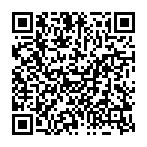
▼ Mostra Discussione